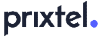Interface Bbox : améliorer et sécuriser son wifi avec l'admin Bbox
L'interface Bbox est un outil très puissant qui vous permet de personnaliser votre réseau internet personnel, renforcer sa sécurité et même d'augmenter le débit offert par votre box. Découvrez dans notre guide les fonctionnalités les plus utiles de l'espace d'administration Bbox !
- L'espace d'administration Bouygues est accessible à l'aide d'un appareil connecté au réseau Bbox.
- Toutes les Bbox disposent d'une interface Bouygues pour configurer le réseau.
- Il est possible de booster son débit internet grâce à l'interface Bbox.
- L'interface d'administration Bbox permet aussi de sécuriser son réseau personnel.
Comparer les offres télécom en contactant un conseiller Selectra au
Service gratuit Selectra, non-partenaire de Bouygues Telecom
Comparer les offres télécom en contactant un conseiller Selectra au
Service gratuit Selectra, non-partenaire de Bouygues Telecom
Vous souhaitez souscrire une offre internet Bouygues ?
Vous souhaitez souscrire une offre internet Bouygues ?
⚙️ Comment se connecter à l'interface d'administration Bbox ?
Tous les modèles de Box Bouygues disposent d'une interface de configuration Bbox. Son apparence peut néanmoins varier selon la Bbox et votre offre internet.
Pour pouvoir accéder à l'interface Bbox pour la première fois, il est obligatoire d'utiliser un appareil connecté à la Bbox par Ethernet. Un câble Ethernet est fourni avec la box Bouygues : il suffit de le brancher au port adapté sur la Bbox et sur votre appareil. Une fois connecté à internet, voici le procédé à suivre :
- Ouvrez l'URL
https://mabbox.bytel.fr/dans un navigateur internet. - Si c'est la première fois que vous vous connectez sur l'espace administration Bbox, appuyez sur le bouton "Commencer l'installation" sinon connectez-vous.
- Dans l'onglet Box, cliquez sur le bouton "Gérer ma Bbox".
- Cliquer sur "Accéder à mon interface admin"
- Vous êtes désormais connecté à l'interface Box Bouygues.
Les futures connexions à l'interface de gestion Bbox pourront se faire à nouveau via ethernet, mais aussi par WiFi.
L'interface Bouygues est divisée en plusieurs blocs :
- Internet, où vous pouvez consulter votre débit Bbox en temps réel.
- Bbox avec les détails techniques sur votre modèle de Bbox et plusieurs services avancés.
- WiFi, qui permet de contrôler son réseau Bbox, notamment en modifiant le nom du réseau et la clé de sécurité WiFi.
- Téléphone, qui comprend un historique des appels reçus et passés et permet de changer sa sonnerie.
- USB pour consulter la liste des appareils connectés par USB à votre Bbox.
- Ethernet, avec des détails sur les appareils connectés par ethernet.
- Diagnostic où vous avez la possibilité d'effectuer plusieurs tests pour vous assurer du bon fonctionnement de vos équipements.
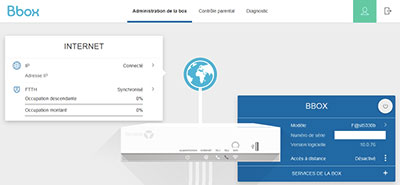
Nous allons détailler dans la suite de ce guide les services les plus intéressants proposés par l'interface Bbox.
🛠️ Configurer son wifi grâce à l'interface Bbox
Vous pouvez utiliser l'espace d'administration Bbox pour personnaliser et gérer le réseau WiFi de votre box Bouygues.
Le SSID (Service Set Identifier) est le nom du réseau wifi de votre Bbox. Vous pouvez le modifier dans l'interface Box Bouygues, afin de distinguer le réseau wifi de votre logement de celui de vos voisins et pour vous connecter plus facilement. Voici comment faire :
- Connectez-vous à l'espace d'administration Bbox et identifiez-vous.
- Rendez-vous dans l'onglet "WiFi" et choisissez "Réseau WiFi".
- Grâce à la flèche à droite de l'écran, ouvrez le menu "Configuration WiFi".
- Vous pouvez entrer le SSID que vous souhaitez utiliser.
- Appliquez les changements puis redémarrez la Bbox.
Le nouveau SSID va désormais s'afficher lorsque vous consulterez la liste des réseaux à proximité.
Vous pouvez également définir des créneaux horaires d'accès à internet pour les différents appareils connectés au réseau Bbox. Cela permet notamment d'empêcher à des enfants de naviguer sur internet passé une heure précise.
Pour mettre en place ces règles, rendez-vous dans l'interface Bbox et ouvrez "Contrôle d'accès". Grâce au bouton On/Off, vous pouvez démarrer ce service. Tous les appareils sont par défaut dans "Accès autorisé" : il faut sélectionner les équipements que vous souhaitez limiter pour choisir "Accès restreint". Grâce au planning qui s'affiche, vous pouvez définir les plages d'accès wifi pour chaque appareil. Enregistrez les modifications pour mettre en place les restrictions.
Depuis l'interface Bbox, vous pouvez aussi tester votre débit Bouygues et même le booster grâce à l'option Débit+ de l'opérateur.
🛡️ Comment améliorer la sécurité de son réseau grâce à l'administration Box Bouygues ?
L'interface Bbox permet notamment de changer sa clé de sécurité WiFi :
- Ouvrez l'interface Bbox et rendez-vous dans l'onglet "WiFi".
- Sélectionnez "Réseau WiFi" et appuyez sur la flèche, à droite de l'écran.
- Dans la fenêtre "Configuration WiFi", choisissez la sécurité "WPA/WPA2" et le type de cryptage "AES".
- Entrez la nouvelle clé de sécurité wifi que vous souhaitez utiliser et sélectionnez "Appliquer".
- Redémarrez la Bbox.
Une fois la box Bouygues redémarrée, tous les appareils seront déconnectés de la Bbox : vous pouvez les reconnecter en wifi en utilisant le nouveau mot de passe défini.
Il est possible de configurer un pare-feu Bouygues directement intégré à la Bbox : cet outil de sécurité permet de configurer des règles de sécurité lors de la connexion sur votre réseau. Pour l'activer, ouvrez le bloc "Bbox" dans l'interface Bouygues et sélectionnez "Services de la box". Sélectionnez "Pare-feu" puis "On" pour démarrer le service pare-feu. Vous avez également la possibilité de mettre en place les règles de connexion avancées sur ce menu. Appliquez vos changements puis redémarrez votre box pour bénéficier de la protection pare-feu Bbox.
Comparer les offres télécom en contactant un conseiller Selectra au
Service gratuit Selectra, non-partenaire de Bouygues Telecom
Comparer les offres télécom en contactant un conseiller Selectra au
Service gratuit Selectra, non-partenaire de Bouygues Telecom
Vous souhaitez souscrire une offre internet Bouygues ?
Vous souhaitez souscrire une offre internet Bouygues ?